So finden, öffnen und bearbeiten Sie functions.php in WordPress
Veröffentlicht: 2022-08-23Wenn Sie gerade erst mit der WordPress-Entwicklung beginnen, ist eine der wichtigsten Dateien, mit der Sie sich vertraut machen sollten, die Datei functions.php . Es gibt tatsächlich drei mögliche functions.php -Dateien, die Sie auf Ihrer WordPress-Website verwenden könnten, und jede spielt eine andere Rolle. Zu wissen, wo sich diese Dateien befinden, was ihr Zweck ist und wie und wann sie geändert werden müssen, hilft Ihnen bei der Fehlerbehebung und gibt Ihnen mehr Kontrolle über die Funktionalität Ihrer Website.
In diesem Artikel behandeln wir alles, was Sie über WordPress functions.php -Dateien wissen müssen. Sie erfahren, was functions.php tut und wie Sie sie finden und bearbeiten. Wir werden sogar ein paar nützliche Code-Snippets zum Ausprobieren enthalten.
Sie können am Anfang beginnen und mithilfe des folgenden Inhaltsverzeichnisses durchlesen oder zu einem bestimmten Abschnitt springen:
- Was ist functions.php in WordPress?
- Wo befindet sich die Datei functions.php ?
- So greifen Sie auf functions.php zu
- Zugriff auf functions.php in Ihrer WordPress-Admin-Oberfläche
- Zugriff auf functions.php über FTP
- Zugriff auf functions.php in Ihrem cPanel
- Wann sollte ich functions.php in WordPress bearbeiten?
- So bearbeiten Sie functions.php in WordPress
- Bearbeiten von functions.php in Ihrem WordPress Theme File Editor
- Funktionen.php mit einem Texteditor bearbeiten
- Funktionen.php direkt in cPanel bearbeiten
- Verwenden eines Plugins zum Hinzufügen von Funktionen zu Ihrer WordPress-Site
- So schützen Sie functions.php vor Sicherheitslücken
- Welchen Code kann ich in WordPress zu functions.php hinzufügen?
- FAQ
- Muss ich ein Child-Theme erstellen, um functions.php zu bearbeiten?
- Wie stelle ich functions.php aus einem Backup wieder her, wenn ich keinen Zugriff auf mein WordPress-Dashboard habe?
- Kann ich JavaScript zu meiner Datei functions.php hinzufügen?
Was ist functions.php in WordPress?
In WordPress befindet sich in der Datei functions.php wichtiger Code, der bestimmt, wie Ihre Website funktioniert. Tatsächlich gibt es auf jeder WordPress-Website mindestens zwei functions.php -Dateien – eine im WordPress-Kern enthaltene und eine in Ihrem Design enthaltene. Wenn du ein Child-Theme verwendest, solltest du auch eine functions.php in deinem Child-Theme-Ordner haben.
Die Datei functions.php im WordPress-Kern enthält wichtigen Code, der für das Funktionieren von WordPress erforderlich ist. Sie sollten den Code in der Datei functions.php des WordPress-Kerns fast nie ändern.
In der Datei functions.php Ihres Themes befinden sich alle themenspezifischen Funktionen Ihrer Website – wie benutzerdefinierte Menüpositionen, Widget-Bereiche, benutzerdefinierte Kopf- und Fußzeileninhalte und -funktionen, Post-Auszugslänge und mehr.
Die Datei functions.php Ihres Themes verhält sich ähnlich wie ein WordPress-Plugin. Der Unterschied besteht darin, dass functions.php für themenspezifischen Code verwendet werden sollte, während Plugins für Funktionen verwendet werden sollten, die auch bei einem Themenwechsel erhalten bleiben.
Wo befindet sich die Datei functions.php ?
Wir haben darüber gesprochen, was die Datei functions.php sowohl im WordPress-Kern als auch in den Designdateien macht, aber wie finden Sie die Datei functions.php ? Wo ist die functions.php in WordPress?
Alle Ihre WordPress-Dateien befinden sich im Stammverzeichnis Ihrer Website und in verschiedenen Unterordnern. Ihr Root-Verzeichnis hat normalerweise einen Namen wie public_html oder www , kann aber auch einen anderen Namen haben. Wenn Sie nicht sicher sind, wo Sie Ihren WordPress-Installationsordner auf Ihrem Server finden, wenden Sie sich an Ihren Webhoster.
Sobald Sie herausgefunden haben, wo sich Ihre WordPress-Dateien auf Ihrem Server befinden, können Sie mit der Suche nach Ihren functions.php -Dateien beginnen. Wir haben erwähnt, dass es bis zu drei Speicherorte für functions.php gibt: den WordPress-Core, deinen Theme-Ordner und deinen Child-Theme-Ordner. In diesem Abschnitt gehen wir darauf ein, wo Sie sie finden können.
Wo ist die functions.php im WordPress-Kern?
Wenn du nach dem Speicherort von functions.php im WordPress-Kern suchst, findest du ihn im Ordner wp-includes deiner WordPress-Installation.
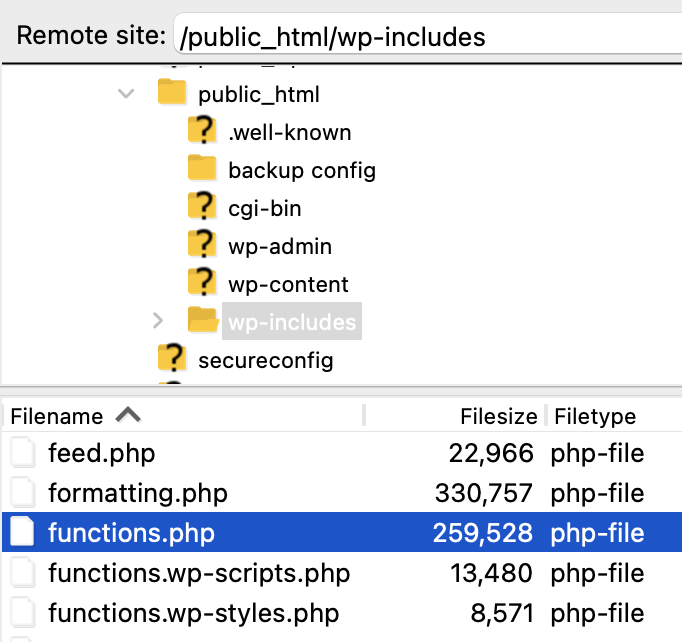
Während Sie functions.php niemals im WordPress-Kern bearbeiten sollten, müssen Sie sie möglicherweise aus dem einen oder anderen Grund überprüfen. Das wahrscheinlichste Szenario für das Herumstöbern in functions.php im WordPress-Kern ist, wenn Sie vermuten, dass Malware darin eingeschleust wurde.
Bevor Sie functions.php überhaupt öffnen, sollten Sie eine Sicherungskopie Ihrer WordPress-Site erstellen, falls Sie versehentlich eine Änderung an der Datei vornehmen, die einen kritischen Fehler verursacht. Wenn Sie feststellen, dass functions.php beschädigt oder gehackt wurde, sind wahrscheinlich andere Bereiche von WordPress betroffen. Am besten ersetzen Sie WordPress einfach durch eine Neuinstallation, anstatt zu versuchen, alle anstößigen Skripte einzeln zu entfernen.
Wo ist die functions.php in meinem WordPress-Theme-Ordner?
Die Datei functions.php deines Themes befindet sich im Hauptverzeichnis deines Theme-Ordners: wp-content → themes → yourtheme .
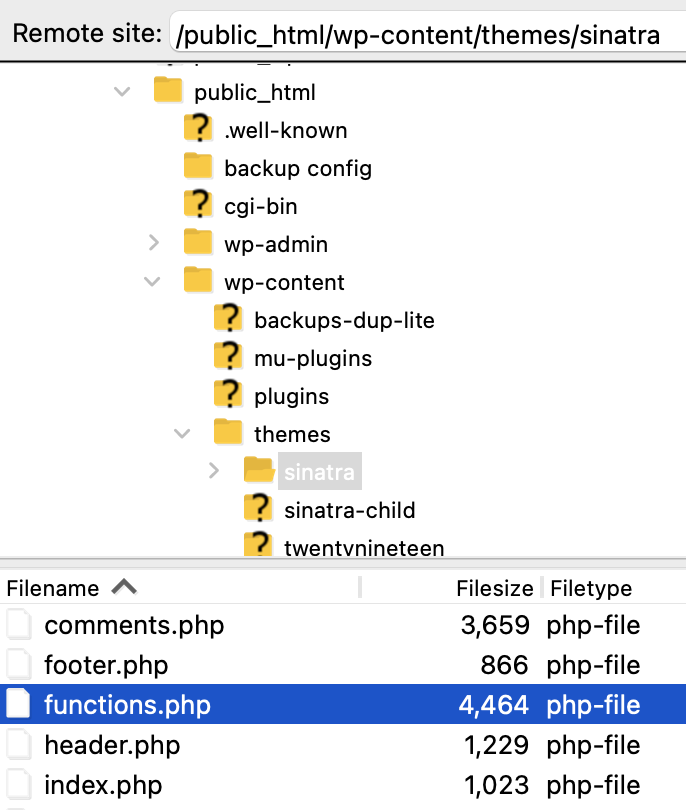
Wo befindet sich die functions.php im untergeordneten Theme-Ordner von WordPress?
Die WordPress-Child-Theme- Functions.php -Datei befindet sich im Hauptverzeichnis deines Child-Theme-Ordners: wp-content → themes → yourtheme-child .
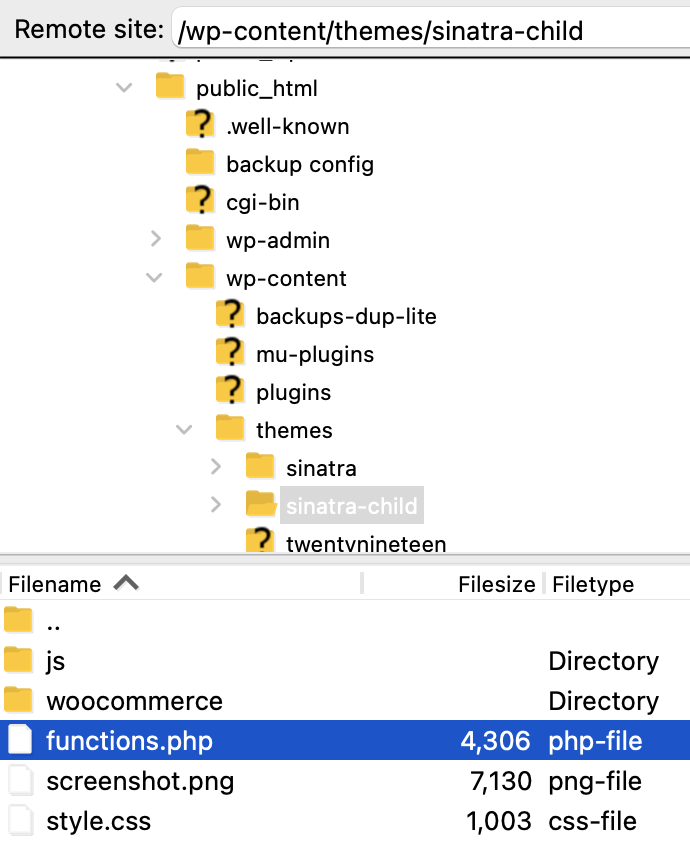
Wie greife ich auf functions.php zu ?
Zu wissen, wo functions.php lebt, ist nur die halbe Miete. Nun stellt sich die Frage, wie man in WordPress auf die functions.php zugreift. Während auf die functions.php -Datei im WordPress-Kern nur über das sichere Dateiübertragungsprotokoll (SFTP) oder über cPanel zugegriffen werden kann, kann auf Ihre Theme- und Child-Theme- functions.php -Dateien auch im WordPress-Theme-Datei-Editor zugegriffen werden.
Zugriff auf functions.php im WordPress Theme File Editor
Wenn Sie auf die Datei functions.php Ihres Themes oder untergeordneten Themes zugreifen müssen, können Sie dies direkt über den WordPress Theme File Editor tun. Gehen Sie in Ihrem WordPress-Dashboard zu Design → Theme File Editor .
Sie werden zur Seite „ Designs bearbeiten “ weitergeleitet. Wählen Sie hier in der Dropdown-Liste neben Thema zum Bearbeiten auswählen Ihr Thema aus und klicken Sie auf Auswählen . Sie sehen eine Liste der Dateien, die zur Bearbeitung zur Verfügung stehen, in der Spalte „Designdateien“ ganz rechts auf Ihrem Bildschirm. Klicken Sie auf functions.php , um die Datei zu öffnen.
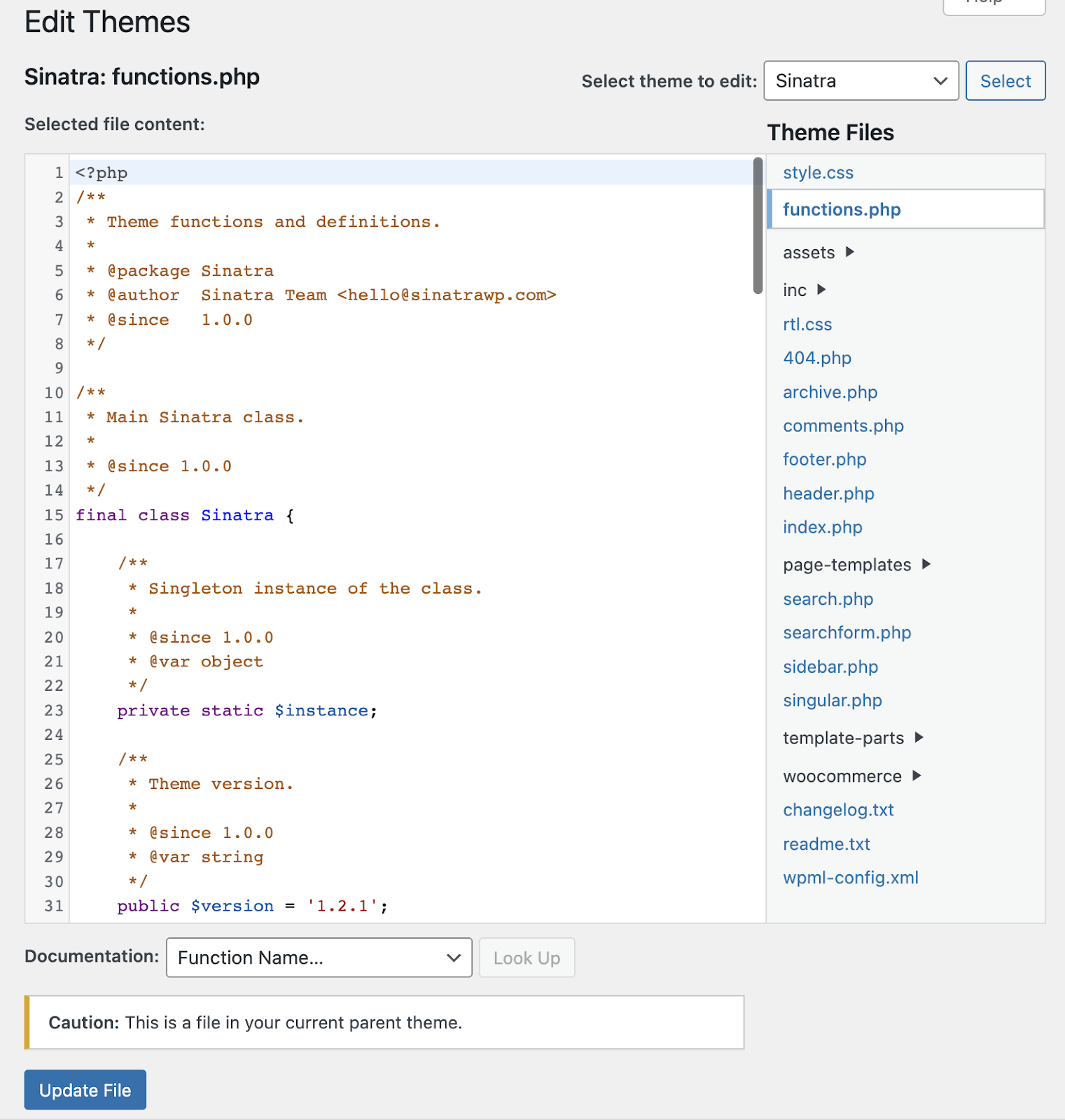
Wenn Sie sich in der Datei functions.php Ihres übergeordneten Designs befinden, sehen Sie am unteren Rand des Bildschirms über der Schaltfläche „ Datei aktualisieren“ einen Warnhinweis mit der Aufschrift „Achtung: Dies ist eine Datei in Ihrem aktuellen übergeordneten Design.“
| Hinweis: Wenn du nicht der Theme-Entwickler bist, solltest du deine Änderungen in der Datei functions.php deines Child-Themes vornehmen, um zu vermeiden, dass deine Änderungen bei zukünftigen Theme-Updates überschrieben werden. |
Zugriff auf functions.php über SFTP
Schritt 1: Installieren Sie Ihren SFTP-Client. Wenn Sie noch keinen SFTP-Client haben, müssen Sie einen herunterladen. Es gibt einige großartige kostenlose und Premium-Optionen, darunter:
| Anwendung | System | Kostenlos oder Premium |
| WinSCP | Windows | Frei |
| Filezilla | Windows, Mac, Linux | Kostenlose und Premium-Optionen |
| Cyberduck | Windows, Mac | Frei |
| Übertragen | Mac | Prämie |
In diesem Beispiel verwenden wir Filezilla. Andere SFTP-Clients sollten ähnlich funktionieren.
Schritt 2: Rufen Sie Ihre SFTP-Anmeldeinformationen ab. Um sich über SFTP bei Ihrem Server anzumelden, benötigen Sie die folgenden Angaben:
- Host (IP-Adresse oder URL Ihres Servers)
- SFTP-Benutzername
- Passwort
- Port-Nummer
Diese Details finden Sie normalerweise in Ihrem Hosting-Kontrollfeld. Diese Informationen werden möglicherweise für Sie generiert oder Ihr Host fordert Sie möglicherweise auf, einen SFTP-Benutzernamen und ein Kennwort zu erstellen. Wenn Sie nicht wissen, wo Sie diese Anmeldeinformationen finden können, oder Probleme haben, herauszufinden, wie Sie sie erstellen, suchen Sie in der Hilfedokumentation Ihres Hosts nach Anweisungen oder wenden Sie sich an das Support-Team.
Schritt 3: Geben Sie Ihre SFTP-Anmeldeinformationen ein.
Geben Sie die IP-Adresse oder URL Ihres Hosts, Ihren SFTP-Benutzernamen, Ihr Passwort und die Portnummer ein (normalerweise 22 oder 2222, aber einige Hosts verwenden möglicherweise einen anderen Port).

Hinweis: Möglicherweise erhalten Sie die Warnung „Hostschlüssel unbekannt“, wenn Ihr SFTP-Client die Trust-on-First-Use-Authentifizierung (TOFU) verwendet. Aktivieren Sie „Diesem Host immer vertrauen, diesen Schlüssel zum Cache hinzufügen“, wenn Sie vorhaben, Ihren SFTP-Client erneut für den Zugriff auf die Website zu verwenden. Klicken Sie auf OK , um fortzufahren.
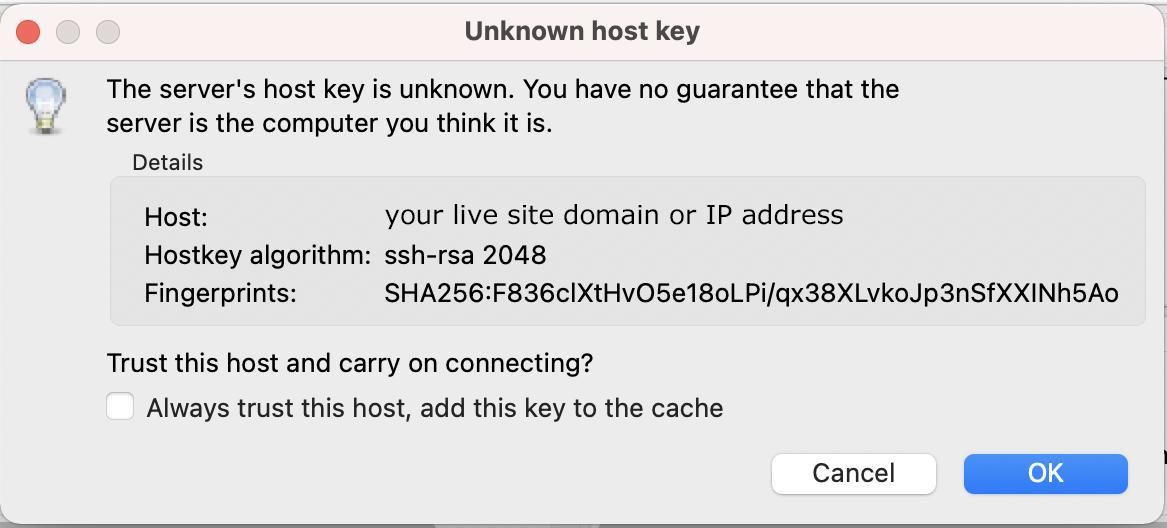
Schritt 4: Navigieren Sie zum Stammverzeichnis Ihrer Website.
Sobald Sie sich angemeldet haben, sehen Sie zwei Dateibäume, die auf der Schaltfläche Ihres Bildschirms angezeigt werden – einen links und einen rechts. Die rechte Seite listet die Verzeichnisse auf Ihrem Webserver (remote) auf. Die linke Seite listet die Verzeichnisse auf Ihrem Computer (lokal) auf.
Ihr Stammverzeichnis befindet sich normalerweise in einem Ordner mit der Bezeichnung www oder public_html , aber es kann einen anderen Namen verwenden. Wenn Sie nicht sicher sind, in welchem Ordner Sie suchen sollen, fragen Sie Ihren Hosting-Provider. Du weißt, dass du im richtigen Ordner bist, wenn du die Ordner wp-admin , wp-content und wp-includes oben in deiner Dateiliste siehst.
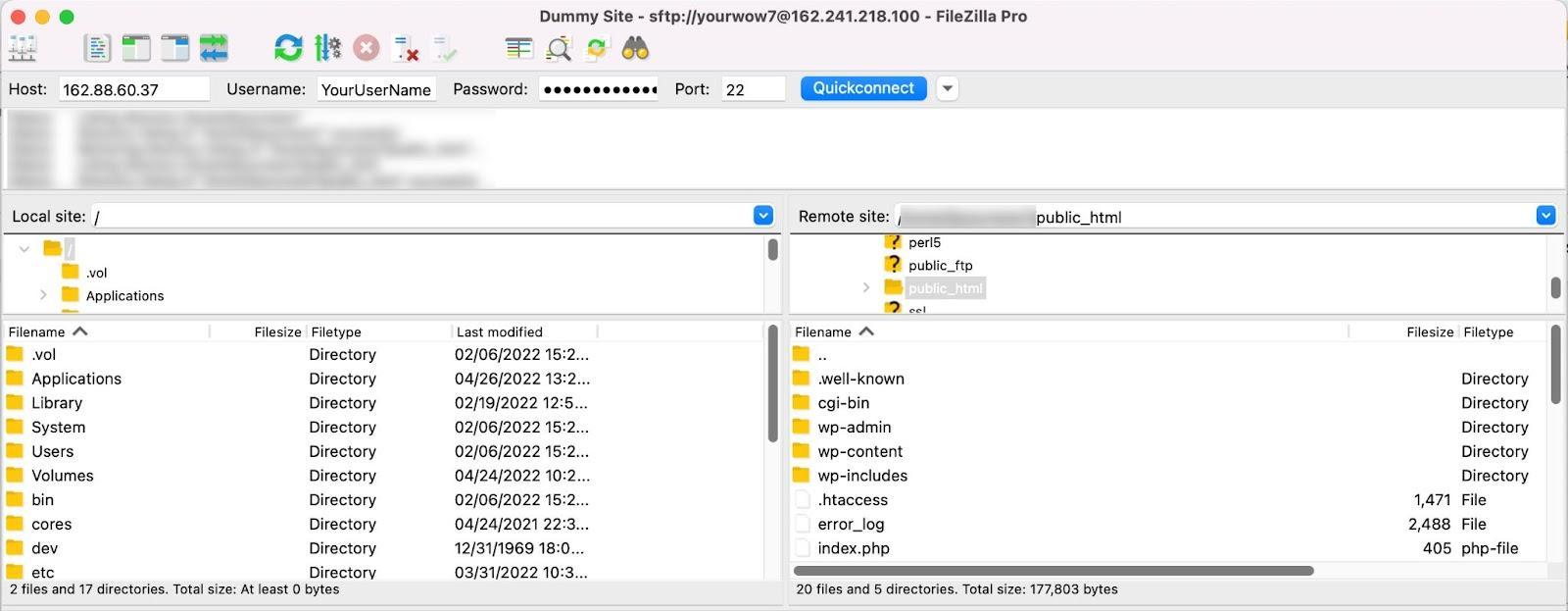
Schritt 5: Navigieren Sie zu functions.php im WordPress-Kern, Ihrem Parent-Theme oder Child-Theme. Wenn du im WordPress-Kern nach functions.php suchst, navigiere zum Ordner wp-includes .
Wenn du in deinem Theme-Verzeichnis nach functions.php suchst, navigiere zu wp-content → themes → yourtheme .
Um die Datei functions.php deines Child-Themes zu finden, gehe zu wp-content → themes → yourtheme-child.
Schritt 6: Laden Sie functions.php herunter . Nachdem Sie nun wissen, wo sich functions.php befindet, und darauf zugegriffen haben, möchten Sie die Datei möglicherweise überprüfen oder bearbeiten. Bevor Sie das tun können, müssen Sie es herunterladen. Klicken Sie mit der rechten Maustaste auf Ihre Datei functions.php und wählen Sie Herunterladen aus. Ihre Datei wird auf Ihren lokalen Computer heruntergeladen.
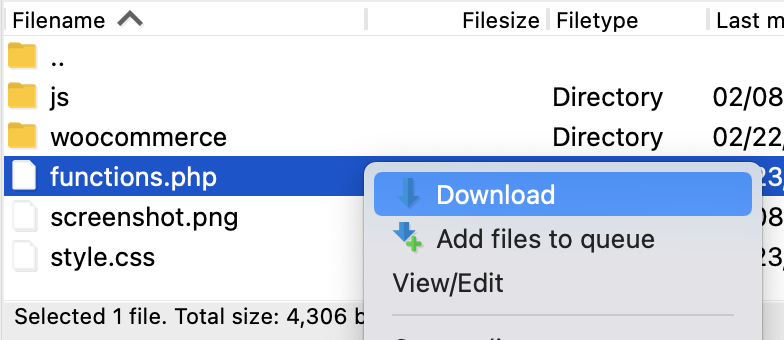
Zugriff auf functions.php in cPanel
Wenn Ihr Host cPanel verwendet, können Sie über den Dateimanager auf functions.php zugreifen. Wenn Sie nicht wissen, wie Sie cPanel im Dashboard Ihres Hosts finden, wenden Sie sich an den Kundensupport, um Hilfe zu erhalten.
Schritt 1: Öffnen Sie den Dateimanager von cPanel. Sobald Sie in cPanel sind, navigieren Sie zum Abschnitt Dateien und klicken Sie auf Datei-Manager .
Schritt 2: Öffnen Sie den Stammordner Ihrer Website. Der Stammordner heißt normalerweise www oder public_html , kann aber auch einen anderen Namen haben. Die Benennungskonventionen für Stammordner unterscheiden sich auf einigen Hosts. Wenn Sie sich also nicht sicher sind, in welchem Ordner Sie suchen sollen, fragen Sie Ihren Hosting-Provider.
Du weißt, dass du im richtigen Ordner bist, wenn du die Ordner wp-admin , wp-content und wp-includes oben in deiner Dateiliste siehst.
Schritt 3: Suchen Sie die Datei functions.php und laden Sie sie herunter . Die Datei functions.php für den WordPress-Kern befindet sich in deinem wp-includes- Ordner.
Die Datei functions.php deines Themes befindet sich in wp-content → themes → yourtheme .
Wenn du nach der Datei functions.php deines Child-Themes suchst, findest du sie unter wp-content → themes → yourtheme-child.
Wenn Sie die gesuchte Datei functions.php gefunden haben, klicken Sie mit der rechten Maustaste auf functions.php und klicken Sie auf Download , oder klicken Sie einmal auf functions.php und klicken Sie dann im oberen Menü auf die Option Download .

Wenn Sie Ihre Datei beim Speichern umbenennen, stellen Sie sicher, dass Sie sie wieder in functions.php umbenennen, bevor Sie sie erneut hochladen. Und bevor Sie die Datei functions.php ändern und überschreiben, sichern Sie Ihre WordPress-Site.
Wann sollte ich functions.php in WordPress bearbeiten?
Bevor wir uns mit der Bearbeitung von functions.php befassen, sollten wir darüber sprechen, ob und wann Sie sie bearbeiten sollten. Es gibt viele Gründe, warum Sie PHP-Code in WordPress bearbeiten möchten, aber das Hinzufügen dieses Codes zu Ihrer functions.php -Datei ist nicht immer die beste Option und sollte nur unter bestimmten Umständen durchgeführt werden, die wir weiter unten besprechen werden.
Wann man functions.php im WordPress-Kern bearbeitet
Niemals. Sie sollten functions.php nicht im WordPress-Kern bearbeiten. Sie können es höchstens ersetzen, wenn Sie feststellen, dass es beschädigt wurde, aber das Löschen oder Hinzufügen von Code zu WordPress core functions.php wird Ihre Website wahrscheinlich beschädigen. Sie können es also öffnen, inspizieren und bei Bedarf durch eine neue Kopie ersetzen, aber spielen Sie nicht auf Live-Websites herum.
Wann Sie die functions.php in Ihrem Design bearbeiten sollten
Wenn es um die Datei functions.php Ihres Themes geht, müssen Sie sie möglicherweise bearbeiten oder auch nicht. Wenn Sie Ihr eigenes Design erstellen, möchten Sie sicherlich benutzerdefinierten Code zu functions.php hinzufügen. Nahezu jedes Thema hat Code in seiner Datei functions.php , der ihm eine einzigartige Reihe von Funktionen und Fähigkeiten verleiht. Neben Ihren Stylesheets sind diese Funktionen ein großer Teil dessen, was ein Thema von einem anderen unterscheidet.
Wenn Sie der Datei functions.php Ihres Designs Code hinzufügen, der nicht spezifisch für Ihr Design ist und unabhängig von Ihrem Design verwendet werden könnte, sollten Sie stattdessen ein Plugin daraus machen. Auf diese Weise können Sie diese Funktion über mehrere Themen hinweg verwenden und sie sogar an die Plug-in-Bibliothek von WordPress.org senden, wo andere WordPress-Benutzer davon profitieren könnten.
Überprüfen Sie vor dem Erstellen Ihres Plugins die Plugin-Bibliothek, um sicherzustellen, dass das, was Sie erstellen, nicht bereits vorhanden ist. Wenn bereits eine Qualitätslösung vorhanden ist, möchten Sie vielleicht Ihre Entwicklungsenergie für eine andere benutzerdefinierte Funktion auf Ihrer Website sparen.
Wann du die functions.php in deinem Child-Theme bearbeiten solltest
Wenn Sie ein Design eines Entwicklers verwenden und die Datei functions.php ändern möchten, sollten Sie immer ein untergeordnetes Design verwenden, um diese Änderungen vorzunehmen. Wenn Theme-Entwickler eine neue Version ihres Themes herausgeben und Sie auf die neueste Version aktualisieren, wird Ihr aktuelles Theme durch die neuen Dateien überschrieben – einschließlich functions.php .
Child-Themes sind von Parent-Theme-Updates nicht betroffen, sodass Sie Ihren gesamten benutzerdefinierten Code behalten, wenn Sie Änderungen an der Datei functions.php eines Child-Themes vornehmen.
Überlegen Sie vor dem Hinzufügen von Code, ob die Verwendung eines Plugins eine bessere Lösung wäre. Ist der Code, den Sie hinzufügen, spezifisch für Ihr Design? Bearbeiten Sie die Datei functions.php Ihres Child-Themes. Ist der Code, den Sie hinzufügen, etwas, das Sie noch haben möchten, wenn Sie in Zukunft das Thema wechseln (z. B. Google Analytics-Tracking-Code oder Facebook-Pixel)? Verwenden Sie ein Plugin.
So bearbeiten Sie functions.php in WordPress
Sie sollten immer Maßnahmen ergreifen, um Ihre Website vor Fehlern zu schützen, die Sie beim Bearbeiten von functions.php machen könnten. Bevor Sie also mit der Bearbeitung beginnen, sichern Sie Ihre Website und erwägen Sie, eine Staging-Website zu erstellen, um sie zuerst zu testen. Auf diese Weise wird Ihre Live-Site nicht gestört, wenn Sie versehentlich Code zu functions.php hinzufügen, der größere Probleme verursacht oder – noch schlimmer – Ihre Site vollständig zum Absturz bringt.
Nachdem Sie Ihre Website gesichert haben, können Sie mit der Bearbeitung Ihrer Datei functions.php fortfahren.
So bearbeiten Sie functions.php im WordPress Theme File Editor
Das Bearbeiten von functions.php im WordPress Theme File Editor ist ein wenig riskant. Wenn Sie dieses Tool verwenden, weil Sie keinen Zugriff auf cPanel oder SFTP haben, befinden Sie sich in einer ziemlich schlechten Situation, wenn Ihre Änderungen einen schwerwiegenden Fehler verursachen, der Sie daran hindert, auf Ihr WordPress-Dashboard zuzugreifen.
Wenn Sie die functions.php im Theme File Editor bearbeiten möchten, stellen Sie sicher, dass Sie direkten Zugriff auf den Server und Ihre Backups haben, damit Sie Ihre Backup-Datei schnell wiederherstellen können.
Sie finden den WordPress-Designdatei-Editor unter Aussehen → Designdatei-Editor in Ihrem WordPress-Adminbereich.
Sie werden zum Bildschirm „Designs bearbeiten“ weitergeleitet, wo Sie Ihr untergeordnetes Design auswählen und dann die Datei functions.php aus der Spalte „Designdateien“ rechts auf Ihrem Bildschirm auswählen sollten.
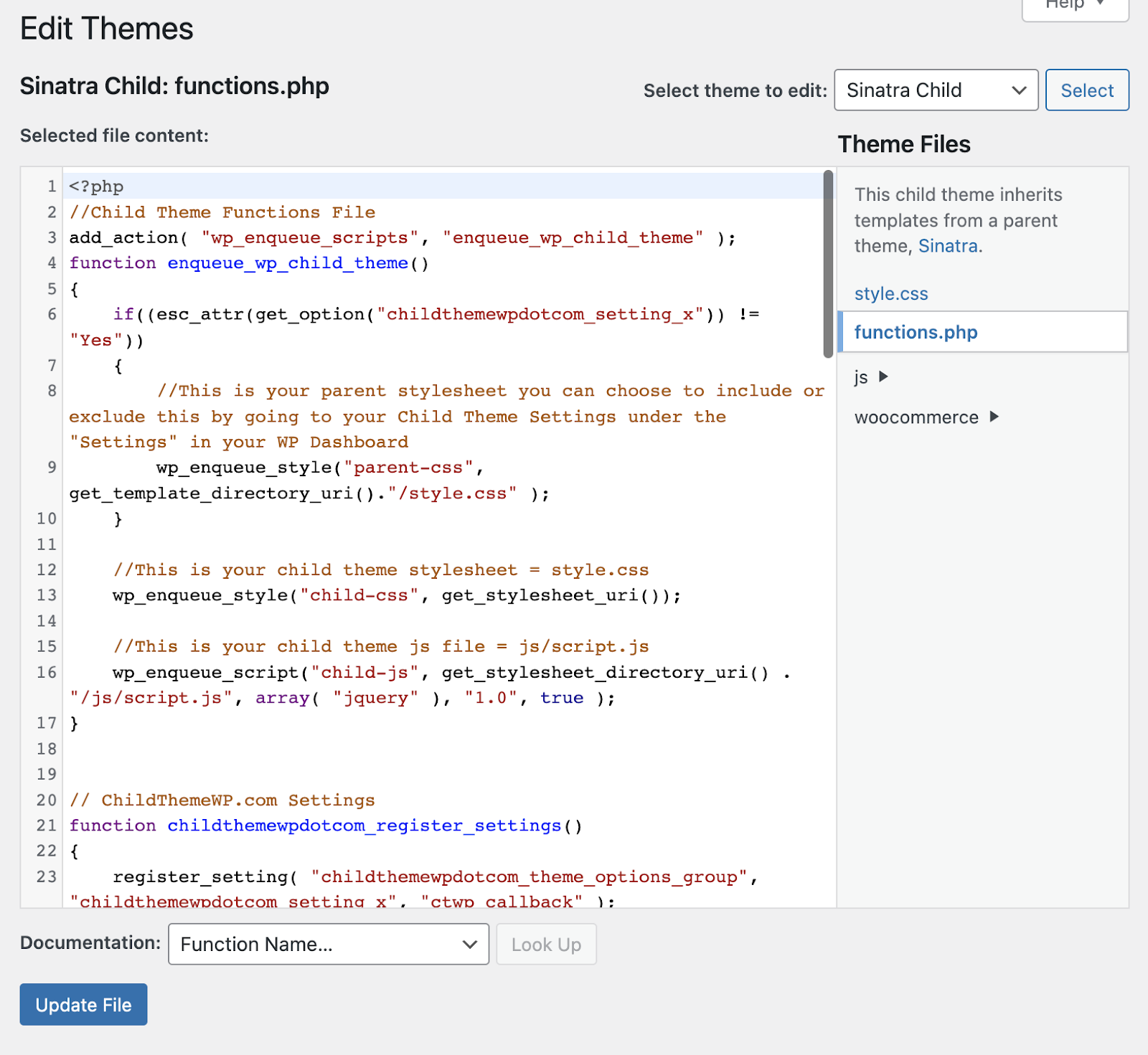
Wenn du stattdessen das übergeordnete Design ausgewählt hast, siehst du unten auf deinem Bildschirm eine Warnung mit der Aufschrift „ Achtung: Dies ist eine Datei in deinem aktuellen übergeordneten Design.“ Sie möchten keine Änderungen an der Datei functions.php Ihres übergeordneten Designs vornehmen, da Ihre Änderungen beim nächsten Update Ihres Designs überschrieben werden.
Wenn Sie Funktionen in Ihrer Datei sehen, die Sie nicht verstehen, enthält WordPress eine praktische Suchfunktion für die Dokumentation direkt über der Schaltfläche „Datei aktualisieren“. Klicken Sie auf das Dropdown-Menü und suchen Sie nach dem Funktionsnamen, über den Sie mehr erfahren möchten, und klicken Sie auf Nachschlagen . Sie werden zur WordPress.org-Dokumentation für diese Funktion weitergeleitet.
Wenn Sie mit Ihren Änderungen fertig sind, klicken Sie auf Datei aktualisieren . Überprüfen Sie das Front- und Backend Ihrer Website, um sicherzustellen, dass alles noch wie vorgesehen funktioniert. Wenn Sie auf einen schwerwiegenden Fehler stoßen und die Datei functions.php aus Ihrem Backup wiederherstellen müssen, können Sie dies in cPanel oder über SFTP tun.
Funktionen.php mit einem Texteditor bearbeiten
Der beste Weg, functions.php zu bearbeiten, ist in der Codebearbeitungssoftware Ihrer Wahl. Da Sie eine Kopie bearbeiten, die auf Ihrem lokalen Computer offline ist, müssen Sie nicht mit dem Internet verbunden sein, um an Ihrer Datei zu arbeiten. Sie haben auch mehr Kontrolle darüber, wann Sie Ihre Änderungen an Ihre Live-Site übertragen.
Sie können Ihren Code jederzeit bearbeiten und Ihre Änderungen zu einem Zeitpunkt hochladen, an dem Ihre Website normalerweise am wenigsten Zugriffe erhält. Auf diese Weise wird bei Problemen die geringste Anzahl von Besuchern beeinträchtigt.
Schritt 1: Öffnen Sie die functions.php in Ihrem Texteditor. Wenn Sie mit der Verwendung eines Texteditors nicht vertraut sind, stehen mehrere kostenlose Optionen zur Auswahl.
Kostenloser Quellcode und Texteditoren:
| Anwendung | System |
| Notepad++ | Windows |
| Atom.io | Windows, Mac, Linux |
| Sublimieren | Windows, Mac, Linux |
| TextBearbeiten * Stellen Sie sicher, dass Sie sich im Nur-Text-Modus befinden | Mac (Standardanwendung) |
| Notizblock | Windows (Standardanwendung) |
Schritt 2: Bearbeiten Sie die functions.php und speichern Sie sie auf Ihrem lokalen Rechner. Je nachdem, welches Programm Sie zum Bearbeiten Ihrer Datei functions.php verwenden, kann Ihre Anzeige anders aussehen. So sieht PHP-Code in atom.io aus:
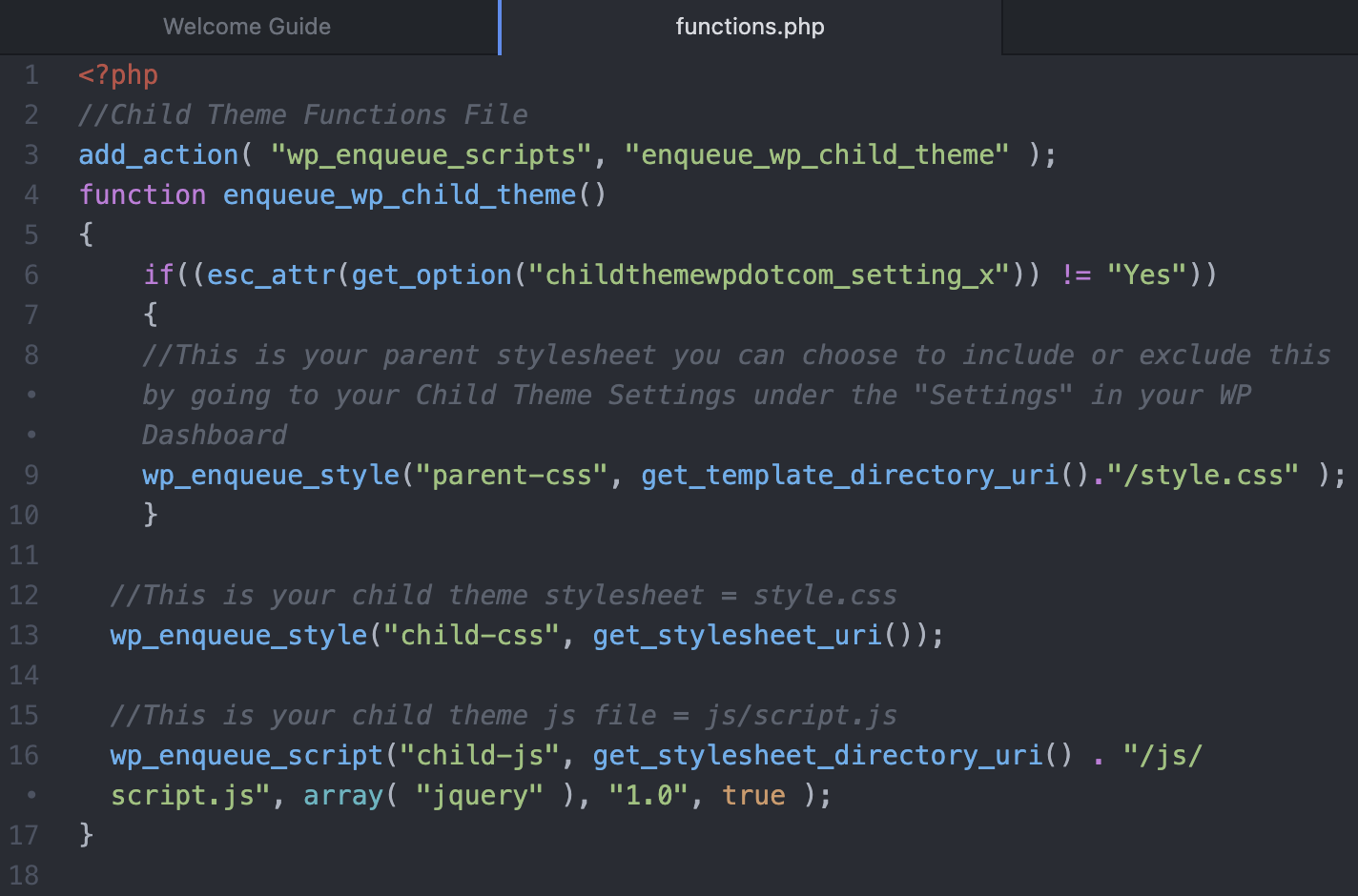
Fügen Sie beliebige Informationen hinzu oder ändern Sie sie, und speichern Sie dann Ihre Datei.
Schritt 3: Melden Sie sich über SFTP oder cPanel bei Ihrem Webserver an. Navigieren Sie zu Ihrem Theme- oder Child-Theme-Ordner und suchen Sie die Datei functions.php .
Schritt 4: Ändern Sie den Dateinamen von functions.php auf Ihrem Webserver. Falls Ihre bearbeitete Version Fehler enthält, möchten Sie Ihre ursprüngliche functions.php -Datei nicht überschreiben. Sie haben natürlich ein Backup erstellt, aber anstatt die Datei functions.php aus Ihrem Backup ziehen zu müssen, haben Sie Ihre Originaldatei zur Hand.
Sie möchten in der Lage sein, die Datei functions.php schnell wiederherzustellen, wenn etwas schief geht. Wenn Sie sie also in etwas wie „functions-orginal.php“ umbenennen, wird sichergestellt, dass der Inhalt der Originaldatei auf Ihrem Server erhalten bleibt.
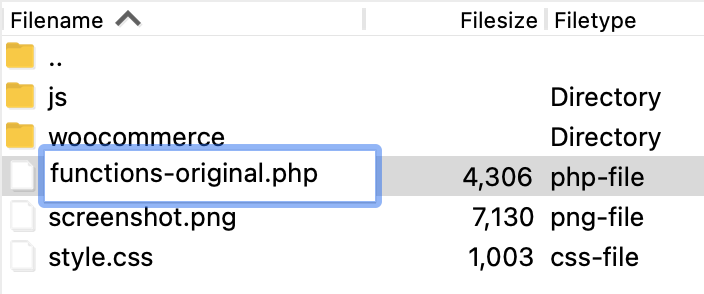
Schritt 5: Laden Sie functions.php von Ihrem lokalen Rechner auf Ihren Webserver hoch. Laden Sie Ihre functions.php -Datei mit SFTP oder cPanel in das Hauptverzeichnis Ihres Themes oder untergeordneten Themes hoch.

Schritt 6: Besuchen Sie Ihre Website, um sicherzustellen, dass sie ordnungsgemäß funktioniert. Sobald Sie Ihre functions.php -Datei hochgeladen haben, sollten Sie überprüfen, ob alles auf Ihrer Website funktioniert. Besuchen Sie das Frontend und melden Sie sich beim WordPress-Dashboard an, um sicherzustellen, dass alles zugänglich ist und korrekt angezeigt und funktioniert.
Schritt 7: Löschen Sie die alte, umbenannte Datei functions.php . Sobald Sie festgestellt haben, dass Ihre Website ordnungsgemäß funktioniert, können Sie functions-original.php (oder wie auch immer Sie sie umbenannt haben) löschen. Wenn Sie später ein Problem finden, sollten Sie immer noch Ihre functions.php -Datei aus der von Ihnen erstellten Sicherung haben.
Funktionen.php direkt in cPanel bearbeiten
Wenn Sie keinen Quellcode-Editor haben oder verwenden möchten, können Sie die functions.php direkt in cPanel bearbeiten (sofern Ihr Host cPanel verwendet). Wie die Bearbeitung im WordPress Theme File Editor ist es etwas riskanter als die Arbeit auf Ihrem lokalen Computer. Wenn Ihre Internetverbindung während der Bearbeitung unterbrochen wird, können Ihre Änderungen verloren gehen. Sie laufen auch Gefahr, Ihre ursprüngliche Datei functions.php möglicherweise zu überschreiben.
Schritt 1: Finden Sie functions.php in cPanel. Klicken Sie im cPanel auf File Manager .
Navigieren Sie zu Ihrem Stammordner (normalerweise public_html oder www , aber es könnte einen anderen Namen haben).
Schritt 2: Erstellen Sie eine Kopie von functions.php . Klicken Sie im Hauptmenü Ihres Dateimanagers auf + Ordner , um einen neuen Ordner hinzuzufügen. Sie sollten eine Kopie Ihrer Datei functions.php erstellen und sie hier als Backup speichern.
Benennen Sie Ihren neuen Ordner leicht identifizierbar wie „Backup-Funktionen“, damit Sie ihn später leicht finden können. Klicken Sie auf Neuen Ordner erstellen .

Schritt 3: Finden Sie functions.php in Ihrem Theme- oder Child-Theme-Ordner und kopieren Sie sie in den Backup-Ordner. Scrollen Sie in Ihrem Theme- oder Child-Theme-Ordner nach unten zu functions.php und klicken Sie mit der rechten Maustaste auf den Dateinamen. Wählen Sie Kopieren aus .

Es erscheint ein Dialogfeld, in dem Sie aufgefordert werden, den Pfad einzugeben, in den Sie die Datei kopieren möchten. Der Pfad zu dem Ordner, in dem Sie sich gerade befinden, wird vorab ausgefüllt. Wenn sich also der Dateipfad zu Ihrem Sicherungsordner von dem unterscheidet, was Sie sehen, geben Sie den richtigen Pfad ein. Klicken Sie auf Datei(en) kopieren .
Schritt 4: Navigiere zurück zu functions.php im Theme- oder Child-Theme-Verzeichnis. Nachdem Sie nun ein Backup haben, können Sie zur Datei functions.php im Theme- oder Child-Theme-Verzeichnis zurückkehren und mit der Bearbeitung beginnen.
Klicken Sie mit der rechten Maustaste auf functions.php und dann auf Bearbeiten .
Schritt 5: Funktionen.php bearbeiten . Sie sollten nun den Inhalt Ihrer Datei functions.php auf Ihrem Bildschirm sehen. Es sollte etwa so aussehen:
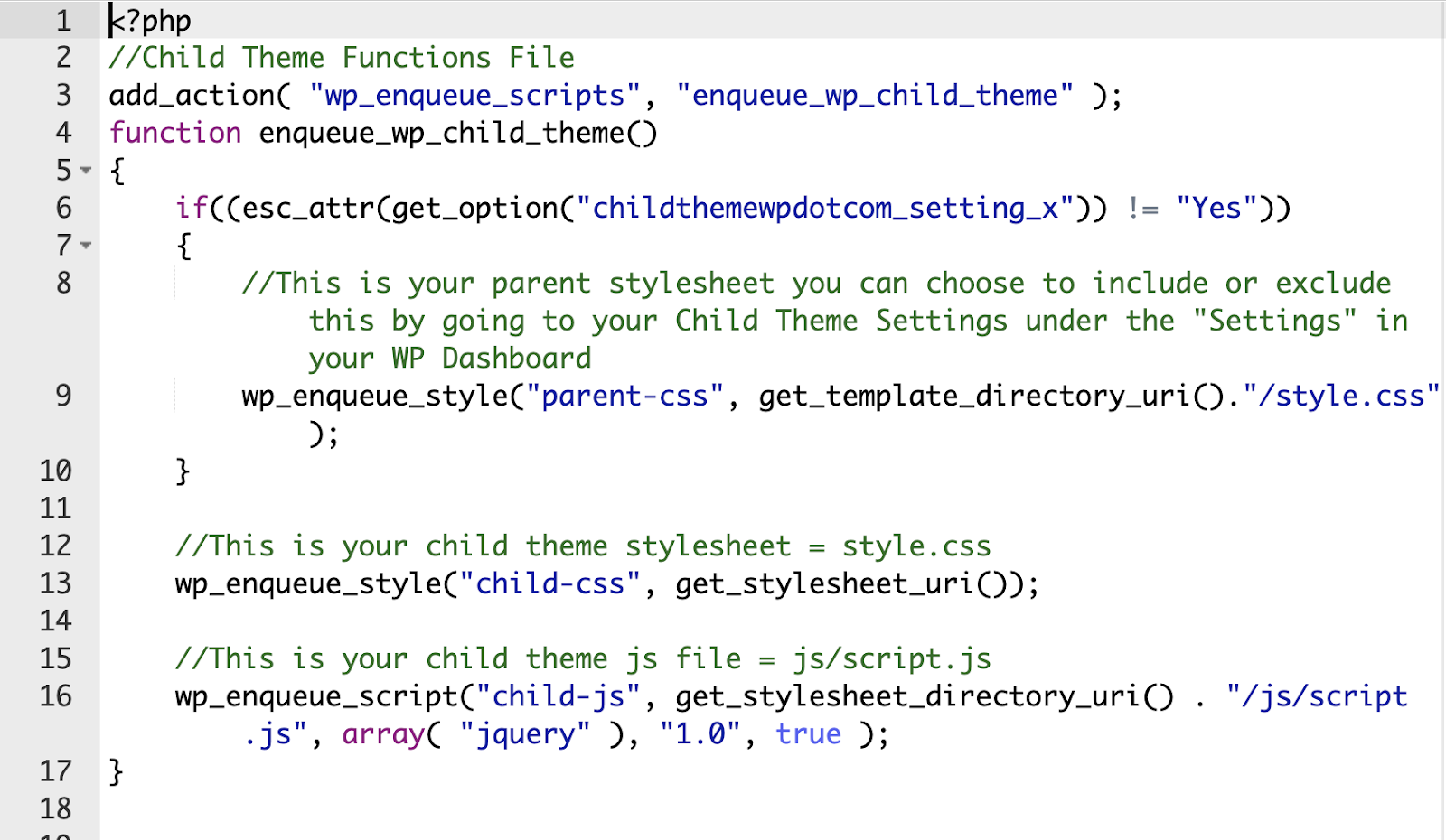
Fügen Sie die benötigten Informationen hinzu oder ändern Sie sie, und speichern Sie dann Ihre Datei.
Verwenden eines Plugins zum Hinzufügen von Funktionen zu Ihrer WordPress-Site
Anstatt die Datei functions.php direkt zu ändern, können Sie ein Plugin wie Code Snippets verwenden, um Funktionen zu Ihrer Website hinzuzufügen. Wenn Sie Ihrer Website viele Funktionen hinzufügen müssen, kann es leicht passieren, dass Sie den Überblick darüber verlieren, welche Funktionen Sie noch benötigen und welche nicht.
Code Snippets bietet eine grafische Benutzeroberfläche (GUI) zum Verwalten Ihrer PHP-Codeblöcke. Sie können Beschreibungen hinzufügen, damit Sie wissen, was der Code tun soll, und Codeblöcke ein- und ausschalten, ähnlich wie beim Aktivieren und Deaktivieren eines Plugins.
Da Sie keine Änderungen an functions.php vornehmen, ist dies eine viel sicherere Methode zum Hinzufügen von PHP-Funktionen zu Ihrer WordPress-Site.
So schützen Sie functions.php vor Sicherheitslücken
Die Datei functions.php ist oft ein Ziel von Hackern, daher sollte ihre Sicherheit eine hohe Priorität haben. Führen Sie die folgenden Schritte aus, um Ihre Datei functions.php zu sichern:
1. Installieren Sie ein Sicherheits-Plugin
Durch die Verwendung eines Sicherheits-Plug-ins genießen Sie erweiterten Schutz vor Hackern in mehreren Bereichen Ihrer Website.
Jetpack Security ist eine kostengünstige Option, mit der Sie Ihre Website vor böswilligen Angriffen schützen können. Es umfasst Malware-Scanning und One-Click-Fixes, Schutz vor Brute-Force-Angriffen, Überwachung von Ausfallzeiten, ein Aktivitätsprotokoll, damit Sie wissen, ob und wann Ihre Website gehackt wurde, und Anmeldeschutz durch Zwei-Faktor-Authentifizierung (2FA).
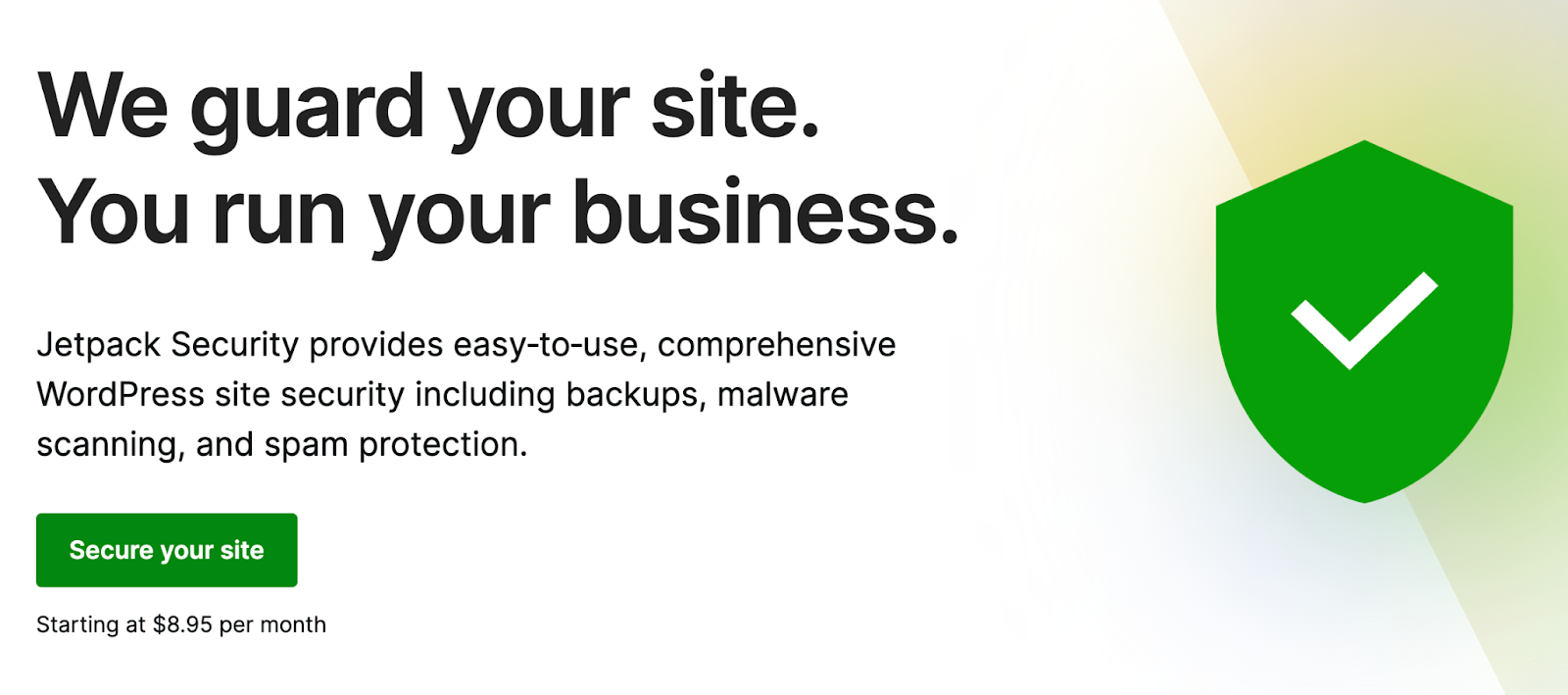
Jetpack Security überwacht Ihre Website auch auf Änderungen an WordPress-Kerndateien, veralteten oder unsicheren Plugins und anderen Schwachstellen, damit Sie sie abfangen können, bevor ein Hacker sie findet und ausnutzt.
Außerdem bietet es WordPress-Backups in Echtzeit, sodass Sie schnell eine saubere Version wiederherstellen können, wenn etwas schief geht – selbst wenn Sie sich nicht bei Ihrer Website anmelden können.
2. Verweigern Sie den Zugriff auf die WordPress- Kernfunktionen.php über die . htaccess -Datei
Wenn Ihre Website auf einem Apache-Server gehostet wird, können Sie eine . htaccess -Datei, um Ihre WordPress- Kernfunktionen.php -Datei zu schützen, indem der Zugriff auf den gesamten wp-includes- Ordner blockiert wird.
Schritt 1: .htaccess herunterladen
Navigieren Sie mit SFTP oder cPanel zum Stammordner Ihrer Website. Klicken Sie mit der rechten Maustaste auf . htaccess und wählen Sie Herunterladen aus, um die Datei auf Ihren lokalen Computer herunterzuladen.
Schritt 2: Fügen Sie Code hinzu, um den Zugriff auf den Ordner wp-includes zu blockieren
Öffnen Sie in einem Quellcode- oder Nur-Text-Editor . htaccess und füge folgenden Code hinzu:
<IfModule mod_rewrite.c> RewriteEngine On RewriteBase / RewriteRule ^wp-admin/includes/ - [F,L] RewriteRule !^wp-includes/ - [S=3] RewriteRule ^wp-includes/[^/]+\.php$ - [F,L] RewriteRule ^wp-includes/js/tinymce/langs/.+\.php - [F,L] RewriteRule ^wp-includes/theme-compat/ - [F,L] </IfModule>Speichern Sie Ihre Datei. Stellen Sie sicher, dass Ihr Editor-Programm keine Dateiendung enthält. Wenn Sie Notepad++ oder Text Edit verwenden, wird möglicherweise eine .txt-Dateierweiterung hinzugefügt. Die Datei sollte einfach „.htaccess“ heißen.
Schritt 3: Laden Sie die bearbeitete . htaccess zurück in den Stammordner
Laden Sie Ihre bearbeitete . htaccess -Datei zurück in den Stammordner Ihrer Website. Sie werden gefragt, ob Sie die vorhandene Datei überschreiben möchten. Klicken Sie auf Ok .
Jetzt Ihre . htaccess -Datei sollte den externen Zugriff auf alle Dateien in deinem wp-includes- Ordner blockieren, einschließlich functions.php .
3. Verweigern Sie den Zugriff auf functions.php mit functions.php
Sie können den direkten Zugriff auf Ihre Datei functions.php blockieren, indem Sie das folgende Code-Snippet direkt zu functions.php hinzufügen.
if (!empty($_SERVER['SCRIPT_FILENAME']) && 'functions.php' == basename($_SERVER['SCRIPT_FILENAME'])) { die ('Access denied!'); }4. Verstecken Sie die functions.php außerhalb des Stammverzeichnisses
Hacker kennen den Standardspeicherort aller Standard-WordPress-Dateien. Wenn Sie den Speicherort vertraulicher Dateien in einen Ordner mit eingeschränktem Zugriff außerhalb des Stammverzeichnisses ändern, können sie für Hacker unerreichbar bleiben. Dieser Vorgang ist etwas aufwändiger als nur das Hinzufügen von Code zu Ihrer .htaccess -Datei, aber der zusätzliche Aufwand für die zusätzliche Schutzebene Ihrer Website lohnt sich.
In nur wenigen Schritten können Sie die functions.php außerhalb des Root-Ordners sichern.
Schritt 1: Laden Sie Ihre aktuelle Datei functions.php herunter
Wenn du die Datei functions.php deines Themes verschiebst, findest du sie unter wp-content → themes → yourtheme . Die Datei deines Child-Themes befindet sich in wp-content → themes → yourtheme-child .
Sobald Sie Ihre functions.php -Datei gefunden haben, laden Sie sie über SFTP oder cPanel auf Ihren Computer herunter.
Schritt 2: Erstellen Sie ein neues Verzeichnis außerhalb des Stammordners
Navigieren Sie außerhalb Ihres Stammverzeichnisses zur nächsthöheren Dateiordnerebene. Sie sollten den Namen Ihres Stammordners sowie mehrerer anderer Ordner sehen. Klicken Sie in diesem Verzeichnis mit der rechten Maustaste und wählen Sie Verzeichnis erstellen .
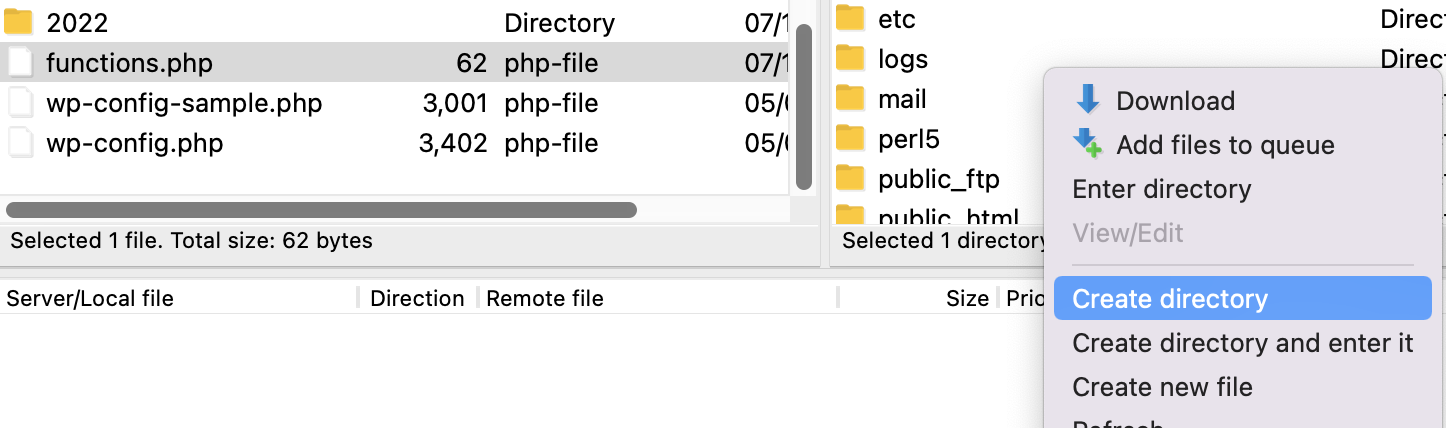
Geben Sie Ihrem Verzeichnis einen leicht zu merkenden Namen als Speicherort Ihrer Datei functions.php .
Schritt 3: Laden Sie functions.php in Ihren neuen Ordner hoch
Laden Sie die zuvor heruntergeladene Datei functions.php über SFTP oder cPanel in Ihren neuen Ordner hoch.

Überprüfen Sie die Berechtigungen für Ihren neuen Ordner und die Datei functions.php und stellen Sie sicher, dass sie auf 600 eingestellt sind.
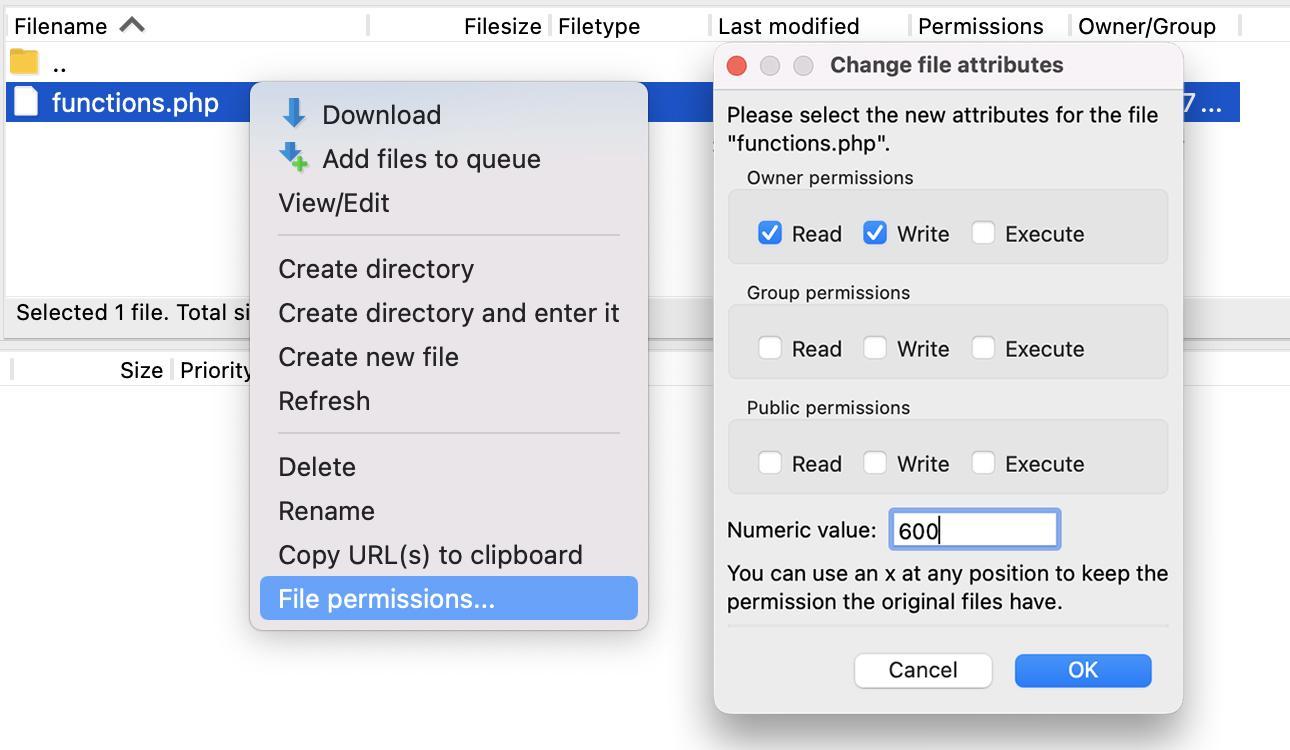
Schritt 4: Zeigen Sie WordPress auf die neue Datei functions.php
Sie sollten eine functions.php -Datei in Ihrem neuen Verzeichnis sowie die ursprüngliche functions.php -Datei haben, die sich noch in Ihrem Themenordner befindet. Damit WordPress die richtige Datei finden und verwenden kann, sollten Sie alle Informationen in der Datei functions.php Ihrer Designdatei und den folgenden Codeausschnitt löschen:
<?php include('/home3/usr/securefunctions/functions.php'); ?>Hinweis: Ihr Dateipfad sieht anders aus, da Sie die Verzeichnisnamen Ihres Servers verwenden.
In cPanel können Sie die Datei functions.php des Stammverzeichnisses öffnen und direkt bearbeiten, oder Sie können die Kopie, die Sie zuvor auf Ihren lokalen Computer heruntergeladen haben, mit einem Quellcode-Editor bearbeiten. Für dieses Beispiel haben wir die zuvor heruntergeladene Kopie mit Atom.io bearbeitet.
Speichern Sie Ihre Datei functions.php und laden Sie sie wieder in Ihr Designverzeichnis hoch .
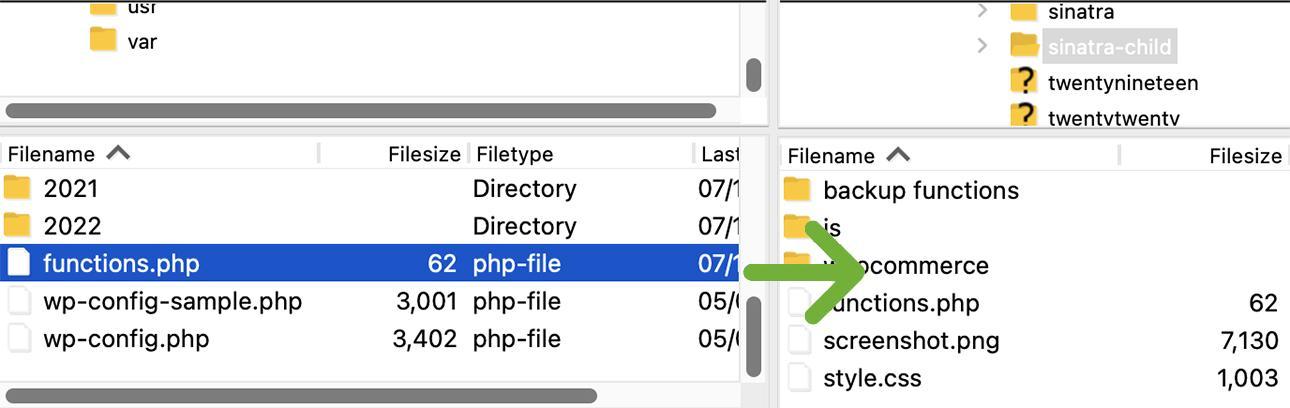
Sie werden gefragt, ob Sie die Datei überschreiben möchten. Klicken Sie auf Ok .
Jetzt sollte WordPress Ihre neue Datei functions.php an ihrem sicheren Ort außerhalb des Stammordners referenzieren.
4. Ändern Sie den Namen Ihrer Datei functions.php
Das Ändern des Namens Ihrer Datei functions.php ist ein weiterer Schritt, den Sie unternehmen können, um sie vor Hackern zu schützen. Sie müssen diese Datei außerhalb Ihres Stammverzeichnisses hosten. Wenn Sie also dem Prozess in Funktionen.php außerhalb des Stammverzeichnisses ausblenden gefolgt sind, müssen Sie nur ein paar zusätzliche Schritte ausführen.
Schritt 1: Ändern Sie in Ihrem sicheren Verzeichnis außerhalb des Stammordners den Dateinamen von functions.php
Gehen Sie zum Ordner functions.php , der außerhalb Ihres Stammverzeichnisses gehostet wird, und ändern Sie den Dateinamen in einen eindeutigen Namen, z. php' . Okay, letzteres ist etwas lang, aber es spielt keine Rolle, wie Sie es nennen, solange Sie es in den Dateipfad in der Kopie des Themenordners von functions.php aufnehmen.
Schritt 2: Bearbeiten Sie den Code in functions.php in Ihrem Stammverzeichnis, um die Namensänderung widerzuspiegeln
Nachdem Sie den Namen nun in etwas anderes als functions.php geändert haben, müssen Sie sicherstellen, dass Ihre Theme-Verzeichniskopie von functions.php auf den richtigen Dateinamen zeigt.
Laden Sie die Root-Ordner-Kopie von functions.php auf Ihren lokalen Computer herunter und bearbeiten Sie sie mit Ihrem Texteditor. Ändern Sie den Dateinamen functions.php in Ihren neuen Dateinamen und speichern Sie dann Ihre Datei.
<?php include('/home3/usr/secureconfig/keep-out.php'); ?>Schritt 3: Laden Sie functions.ph p zurück in das Theme-Verzeichnis
Sie werden gefragt, ob Sie die vorhandene Datei überschreiben möchten. Klicken Sie auf Ok .
Jetzt sollte WordPress auf Ihre umbenannte Funktionsdatei verweisen.
Zusätzliche Sicherheitsebenen für functions.php
Sie können Ihrer Website als Ganzes, einschließlich Ihrer functions.php -Datei, zusätzlichen Schutz hinzufügen, indem Sie ähnliche Änderungen an Ihrer wp-config- Datei vornehmen, z. B. sie umbenennen, sie außerhalb des Stammverzeichnisses hosten und den öffentlichen Zugriff verweigern.
Wenn Sie verdächtigen Code in Ihren functions.php -Dateien sehen und befürchten, bereits gehackt worden zu sein, sollten Sie sich darüber informieren, wie Sie Malware von Ihrer WordPress-Website erkennen und entfernen.
Welchen Code kann ich in WordPress zu functions.php hinzufügen?
Es gibt viele verschiedene Code-Snippets, die Sie zu Ihrer WordPress- functions.php -Datei hinzufügen können. Sie sind jedoch oft besser bedient, wenn Sie für viele Funktionen ein Plugin verwenden (oder Ihr eigenes Plugin schreiben). Wenn der Code, den Sie hinzufügen möchten, spezifisch für Ihr Design ist, können Sie diesen PHP-Code zur Datei functions.php Ihres untergeordneten Designs hinzufügen.
Unten findest du eine Handvoll nützlicher Funktionen, die du in die Datei functions.php deines Child-Themes einfügen kannst:
Hinzufügen eines neuen Admin-Benutzers in der functions.php
Wenn Sie den Administratorzugriff auf Ihr WordPress-Dashboard verloren haben und Ihren Benutzernamen oder Ihr Passwort nicht per E-Mail wiederherstellen können, können Sie über Ihr Hosting-Konto einen neuen Administratorbenutzer erstellen. Entweder über SFTP oder cPanel können Sie Ihre functions.php -Datei herunterladen und den folgenden Code hinzufügen, um einen neuen Administratorbenutzer für Ihre Website zu erstellen.
function qode_add_new_admin_account() { $user = 'your-username'; $password = 'your-password'; $email = 'your-email'; if ( ! username_exists( $user ) && ! email_exists( $email ) ) { $user_id = wp_create_user( $user, $password, $email ); $user = new WP_User( $user_id ); $user->set_role( 'administrator' ); } } add_action( 'init', 'qode_add_new_admin_account' );Ersetzen Sie im obigen Code „your-username“, „your-password“ und „your-email“ durch Ihre eigenen Anmeldeinformationen. Speichern Sie Ihre functions.php -Datei und laden Sie sie erneut in Ihren Designordner hoch. Dadurch wird ein neuer Admin-Benutzer mit dem Benutzernamen, dem Passwort und der E-Mail-Adresse erstellt, die Sie im Code zugewiesen haben.
Nachdem Sie Ihre Datei hochgeladen haben, navigieren Sie zur Anmeldeseite Ihrer Website und verwenden Sie Ihren neuen Benutzernamen und Ihr neues Passwort, um sich anzumelden. Sobald Ihre Anmeldung erfolgreich war und Sie bestätigt haben, dass Sie über Administratorrechte verfügen, sollten Sie den Code entfernen, den Sie hinzugefügt haben Erstellen Sie Ihr neues Administratorkonto aus der functions.php .
Hinzufügen und Entfernen von Bildgrößen in der functions.php
Wenn Sie ein Bild in die WordPress-Medienbibliothek hochladen, werden mehrere Variationen Ihres Bildes generiert. WordPress hat standardmäßige Miniaturansichten, kleine, mittlere und große Größen, die zusätzlich zu Ihrem Bild in voller Größe verwendet werden. Ihr Thema wird im Allgemeinen die optimale Bildgröße für einzelne Teile Ihrer Website abrufen.
Wenn Sie Ihr eigenes Design erstellen oder Änderungen an einem untergeordneten Design vornehmen müssen, um zusätzliche benutzerdefinierte Bildgrößen aufzunehmen, können Sie dies in Ihrer Datei functions.php tun.
Verwenden Sie den folgenden Code und ändern Sie den Namen Ihrer benutzerdefinierten Bildgröße von „custom-small-square“ und „custom-querscape“ in den Namen, den Sie verwenden möchten. Die Zahlen neben dem Namen Ihrer benutzerdefinierten Bildgröße stellen die Bildgröße in Pixel dar, also geben Sie die Pixelwerte zuerst mit der Breite und dann mit der Höhe ein.
function register_custom_image_sizes() { if ( ! current_theme_supports( 'post-thumbnails' ) ) { add_theme_support( 'post-thumbnails' ); } add_image_size( 'custom-small-square', 450, 450, true ); add_image_size( 'custom-landscape', 1000, 600 ); } add_action( 'after_setup_theme', 'register_custom_image_sizes' );Keep in mind that additional custom image sizes can weigh down your site and impact load times. If you have some WordPress default image sizes that your theme doesn't use, you may want to delete and disable those to make room for your custom sizes.
If you want to disable WordPress default image sizes, you can place this code snippet into your functions.php file:
add_filter( 'intermediate_image_sizes_advanced', 'prefix_remove_default_images' ); // This will remove the small, medium, and large default image sizes. function prefix_remove_default_images( $sizes ) { unset( $sizes['small']); // 150px unset( $sizes['medium']); // 300px unset( $sizes['large']); // 1024px return $sizes; }If you only need to disable one or two sizes, you can only add those sizes to the code above and delete the code that you don't need.
Use functions.php to allow additional file types in uploads
WordPress only allows a few different file types to be uploaded in your WordPress dashboard. This is a reasonable security measure, but you might encounter a situation where you need to upload a file type that's not natively allowed.
To add more allowed file types to WordPress, add the following code to your child theme's functions.php :
function additional_upload_file_types($mime_types){ $mime_types['stl''] = 'application/sla'; $mime_types['stl'] = 'application/vnd.ms-pki.stl'; $mime_types['stl'] = 'application/x-navistyle'; return $mime_types; } add_filter('upload_mimes', 'additional_upload_file_types', 1, 1);For the above example, we used the stl file type, which is a CAD file type. It's an unusual file type to upload to a website outside of certain niche industries, but if your site is for an industrial designer, engineering firm, or even an orthodontics lab, you might find the ability to upload STL files really useful.
You can replace the $mime_type variable with whatever file extension suits the needs of your website. You'll also need to include the media type and subtype after that (eg 'application/sla' or 'image/octet-stream'). Here's a complete list of mime types that you can refer to.
Frequently asked questions about editing the functions.php file in WordPress
We've covered what the functions.php file is, how to find functions.php , how to access it, how to edit it, and a few code snippets you can add to your functions.php file. We'll wrap things up with a few helpful answers to frequently asked questions.
Do I really need to use a child theme to edit functions.php ?
Die kurze Antwort? Ja.
If you're a theme developer, you'll definitely want to add your theme-specific functions directly to your theme's functions.php file. If you're modifying a theme from another developer that will get regular updates, however, you'll absolutely want to use functions.php within a child theme.
Most theme developers will periodically make updates to their themes for security and performance reasons, or to add new features. If you change the parent theme's functions.php file, those changes will all be overwritten when you update to your theme's latest version. All your hard work and customizations — poof! Gone.
Child themes aren't touched when the parent theme updates, so if you make changes to your child theme's functions.php file, your changes will be preserved any time you update your parent theme.
I edited functions.php and now I don't have access to my WordPress dashboard. Hilfe!
In the unfortunate event that you edited the functions.php file and caused a critical error on your site that kept you from accessing the WordPress dashboard, don't worry — all is not lost!
There are a few things you can do to restore access to your site. You can edit functions.php via SFTP and a text editor or directly in cPanel if you know which bit of code caused the issue. Alternatively, you can restore functions.php from a backup or download a fresh copy of functions.php from your theme developer.
I know what code I messed up. I just need to access and edit functions.php to fix it.
See How to edit functions.php above for instructions on how to access and edit your theme or child theme's functions.php file.
I have no clue what I did to my functions.php file, but I have a backup.
If you have a backup on hand, you can access your files either on your web host's server or your remote server (depending on where you have opted to store these files), and use them to replace your corrupt functions.php file via SFTP or cPanel.
If you feel more comfortable restoring your entire site backup rather than trying to restore just the functions.php file, our article, “How to Restore WordPress from a Backup” goes in depth on the different methods you can use to restore your WordPress site.
I have no idea what code caused the problem and I didn't make a backup.
If you don't have a backup, you can download a fresh copy of the theme you're using from your theme developer, extract the functions.php file, and overwrite the broken functions.php file on your server via SFTP or cPanel.
Note: If you're using a theme that hasn't been updated in awhile, you may encounter issues in overwriting functions.php with a version that's from a much more recent update. If you encounter issues, you might be better off just manually updating your entire theme to the latest version. Alternatively, you can contact your theme developer to get the theme files for your current version and use that version of functions.php .
Can I add JavaScript to my functions.php file?
Yes, you can add code to your functions.php file that will add your custom JavaScript to either specific pages, posts, or all pages and posts on your site. This article covers all the different ways you can add JavaScript to your functions.php file.
